Hướng dẫn sử dụng theme006
Để Quý khách có thể dễ dàng sử dụng Theme 006, Hostify sẽ hướng dẫn Quý khách cách sử dụng và chỉnh sửa Theme 006 từ A tới Z nhé.
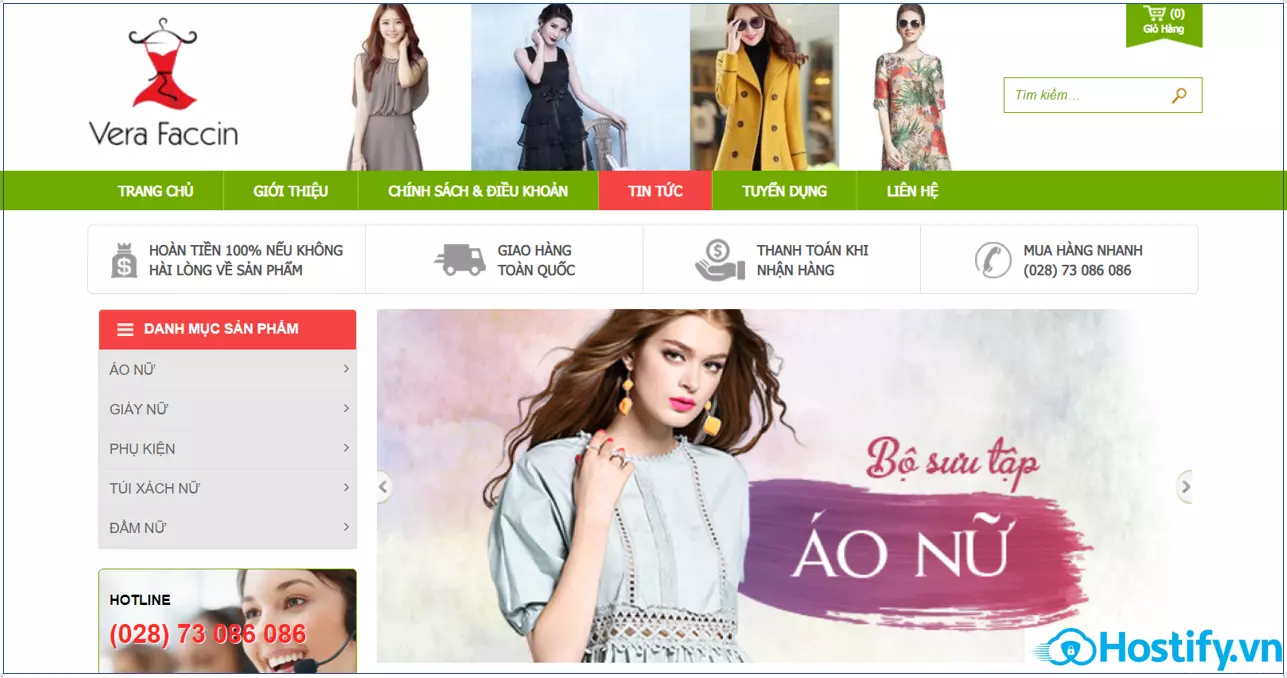
Hướng dẫn sử dụng theme006
1. Cách đăng nhập vào trang quản trị wordpress website
Bước 1: Quý khách truy cập vào tài khoản WordPress admin. Thông thường thì link truy cập vào trang quản trị wordpress web có dạng tenmien/wp-admin.
Vd: https://006.hophuong.info/wp-admin
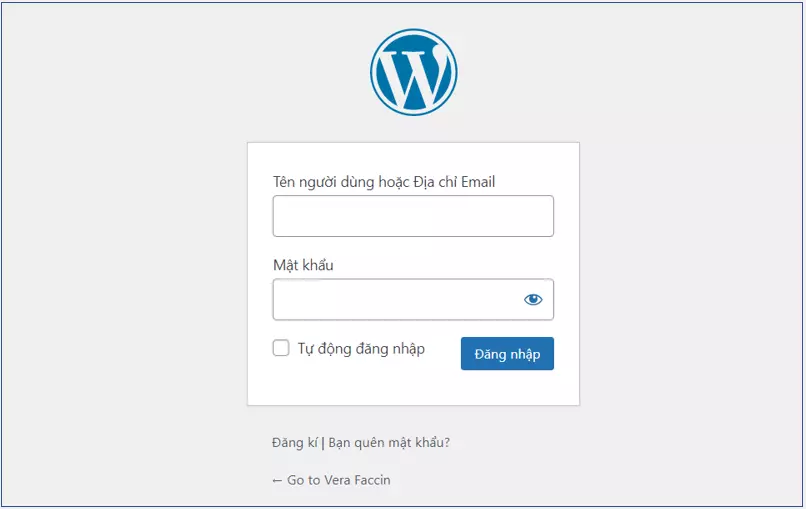
Giao diện đăng nhập trang quản trị website
Bước 2: Tiếp thêm Quý khách nhập tài khoản trang đăng nhập vào trang quản trị web theme006
- Tên người dùng hoặc Địa chỉ Email:
- Mật khẩu:
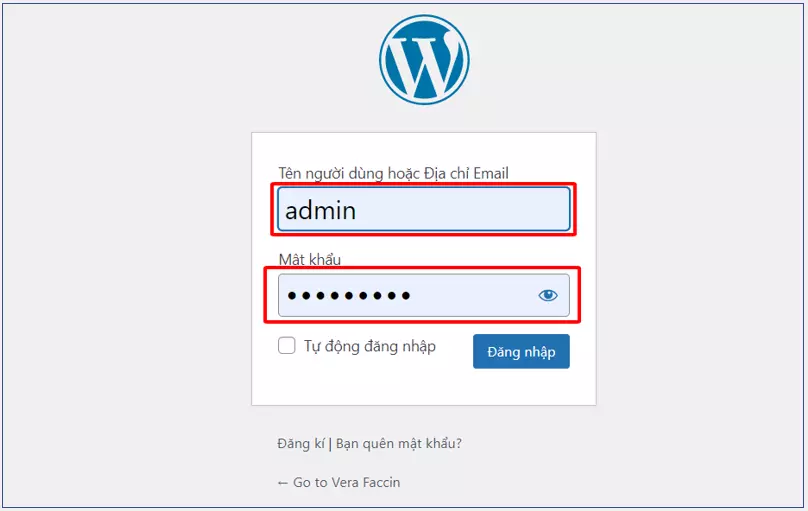
Nhập tài khoản trang quản trị website
Bước 3: Nhấn Đăng nhập để vào trang quản trị website.
2. Phần Header & Footer của theme006.
2.1 Header trong theme006.
2.1.1 Thêm, xóa, sửa logo website.
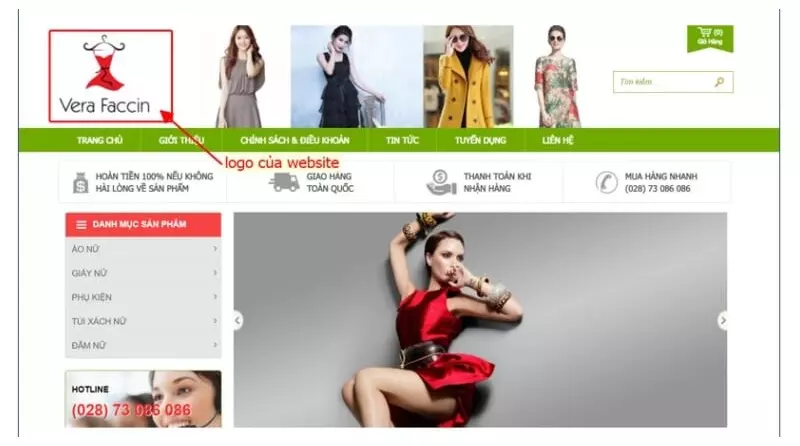
Vị trí logo website theme006
Bước 1: Quý khách chọn phần Giao diện và nhấn vào Tùy biến.
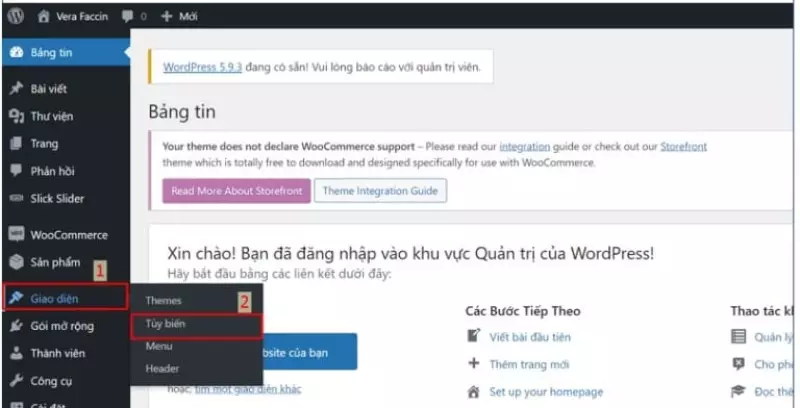
Chọn phần Giao diện và nhấn vào Tùy biến
Bước 2: Tiếp theo vào Nhận dạng Site, lúc này Logo đã được cài đặt trước đó sẽ xuất hiện.
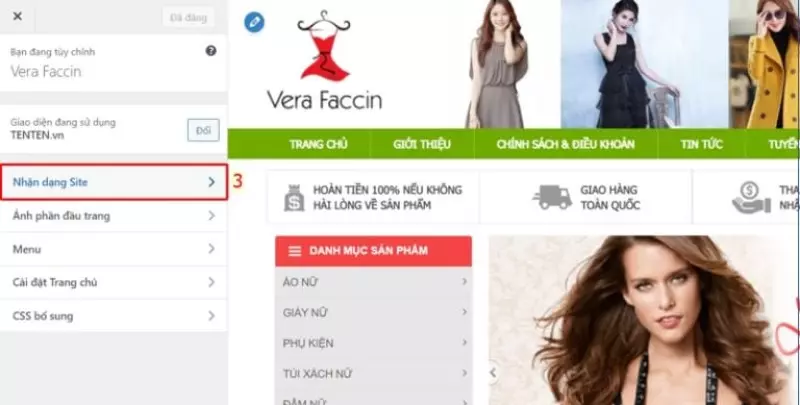
Ta vào Nhận dạng Site
Bước 3: Nhấn Gỡ bỏ
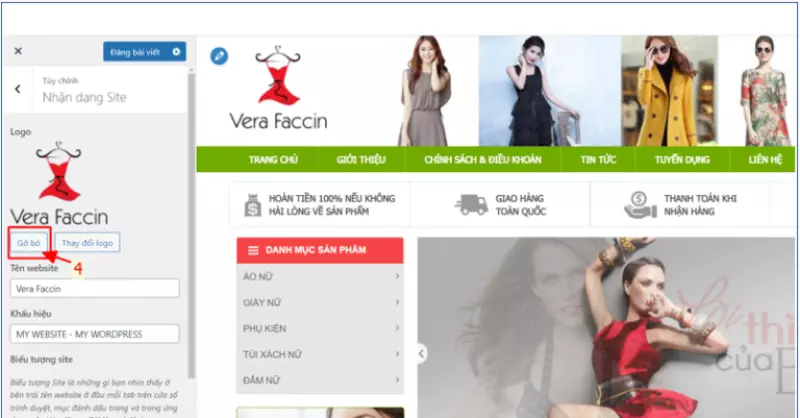
Nhấn Gỡ bỏ logo
Bước 4: Nhấn chọn logo
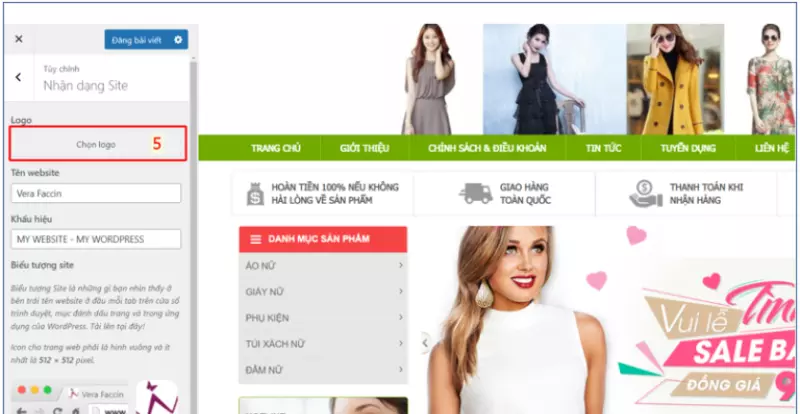
Nhấn vào chọn logo website
Bước 5: Lúc này một cửa sổ như dưới đây sẽ hiện để bạn chọn ảnh. Quý khách có thể Tải tập tin lên hay vào Thư viện có sẵn sẽ hiện ra những ảnh đã được tải lên trước đó.
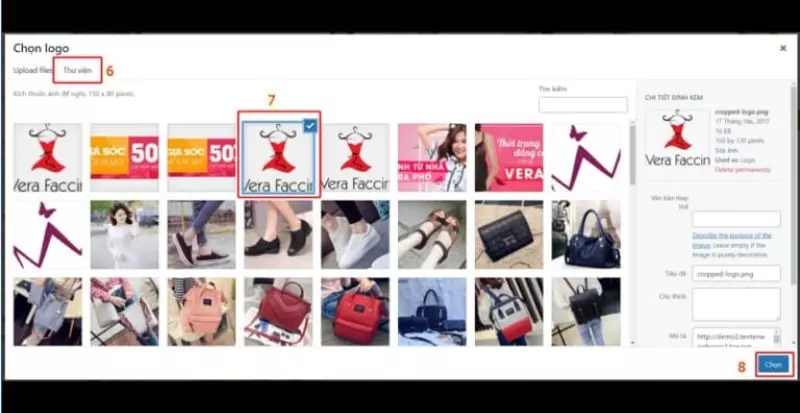
- Click Chọn và điều chỉnh kích cỡ ảnh, sẽ hiện ở cửa sổ preview hãy kiểm tra xem Logo đã hiển thị theo ý Quý khách mong muốn chưa. Sau đó nhấn nút Đăng để lưu lại các thay đổi trên giao diện.
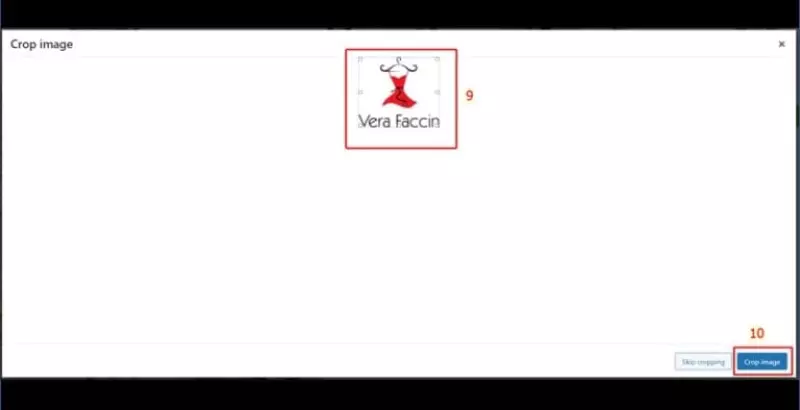
- Đồng thời cũng có thể thay đổi Tên website hay đặt thêm Khẩu hiệu cho website cũng như hình ảnh minh họa cho Biểu tượng site.
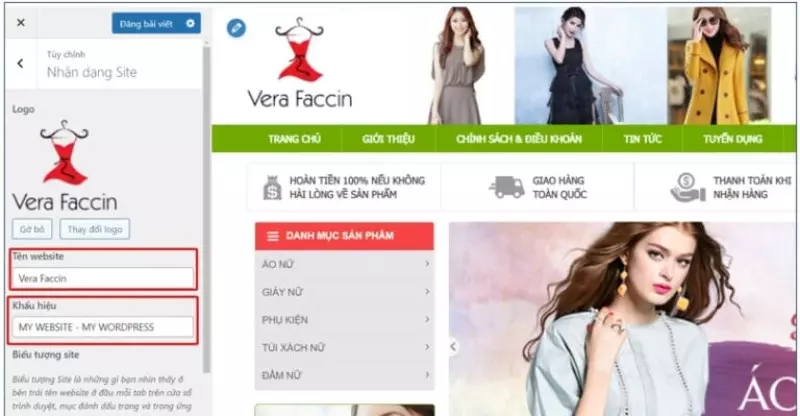
thay đổi Tên website hay đặt thêm Khẩu hiệu cho website
Bước 6: Sau khi hoàn thành chọn Đăng bài viết.
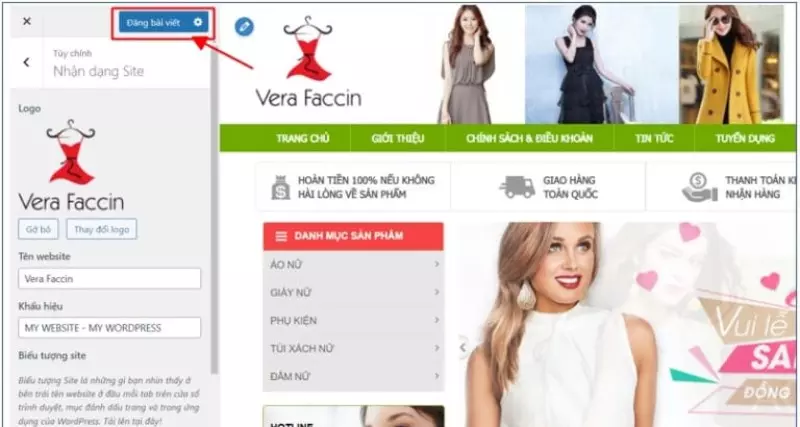
Nhấn đăng bài viết để hoàn thành
2.1.2 Chỉnh sửa menu ở trang chủ
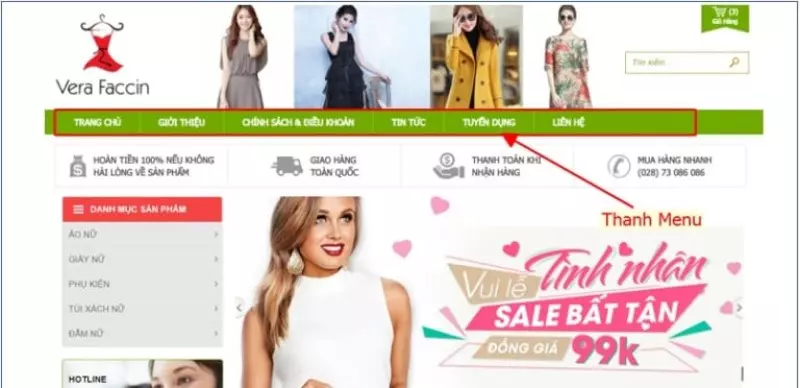
Menu ở trang chủ
Tại trang quản trị website, chọn Giao diện >> tiếp theo chọn menu để tới màn hình menu.
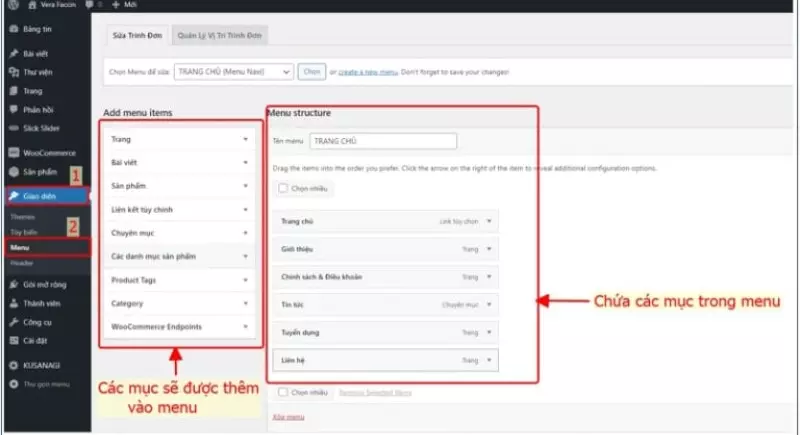
Chọn menu để tới màn hình menu.
Chọn menu cần chỉnh sửa: tới phần chọn menu cần sửa >> chọn menu >> Nhấn Chọn để hiện ra menu mình chọn để chỉnh sửa.
Thêm menu mục vào menu: Đi tới phần Add menu item >> chọn mục (ví dụ: trang) >> Chọn items cần thêm vào >> Nhấn Thêm vào menu để thêm.

Chọn menu cần sửa và thêm mục vào menu
Muốn xóa mục ra khỏi menu: Đi tới Menu structure >> chọn mục muốn xóa >> Nhấn Gỡ bỏ.
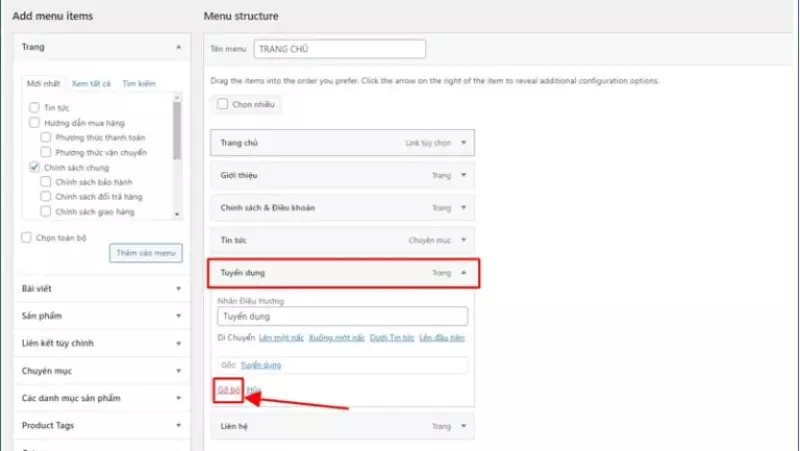
Xóa mục ra khỏi menu.
Sau khi chỉnh sửa xong Quý khách nhấn Lưu menu để hoàn thành.
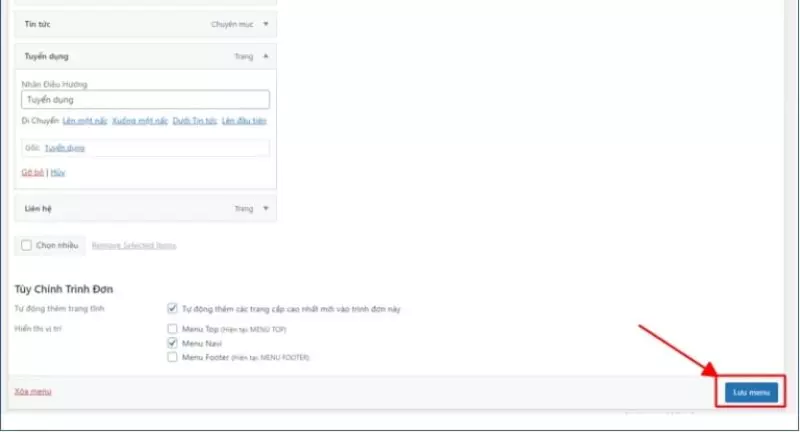
Nhấn Lưu menu để hoàn thành
2. Chân trang
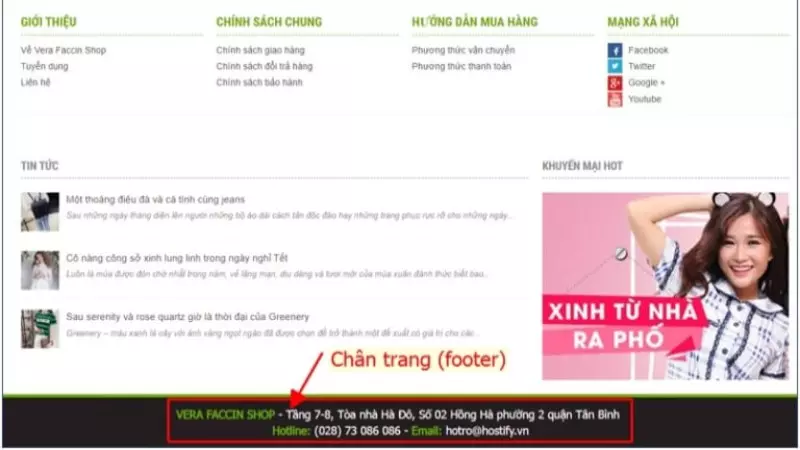
Vị trí chân trang ở website
Bước 1: Ở màng hình trang Admin, Quý khách nhấn chọn Cài đặt.
Bước 2: Chọn cài đặt trang chủ, xuất hiện màn hình cài đặt trang chủ.
Bước 3: Kéo xuống phần Footer.
Bước 4: Nhập nội dụng vào ô soạn thông tin.
Bước 5: Nhấn Lưu thay đổi
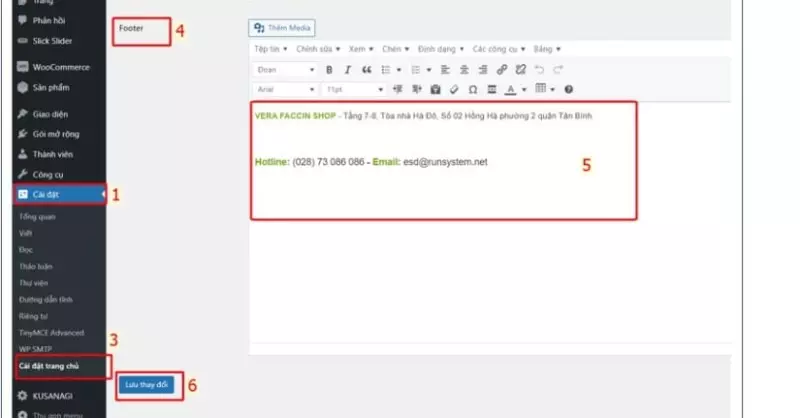
Thao tác thay đổi chân trang
3. Cài đặt chung trong theme006
3.1 Thêm người dùng cho trang Admin
Bước 1: Ở màn hình trang Admin, nhấn chọn Thành viên.
Bước 2: Chọn thêm mới, xuất hiện màn hình thêm thành viên.
Bước 3: Nhập thông tin người dùng.
- Tên người dùng
- Tên
- Họ
- Trang web
- Ngôn ngữ
- Mật khẩu
- Gửi thông báo đến thành viên
Bước 4: Chọn vai cho người dùng mới.
Bước 5: Nhấn chọn Thêm người dùng mới
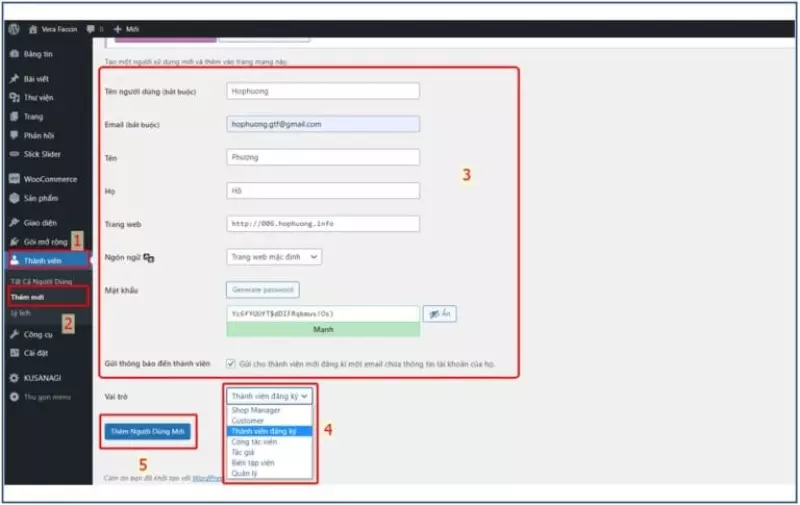
Thêm người dùng cho trang Admin
3.2 Thay đổi màu chủ đạo của trang quản trị web
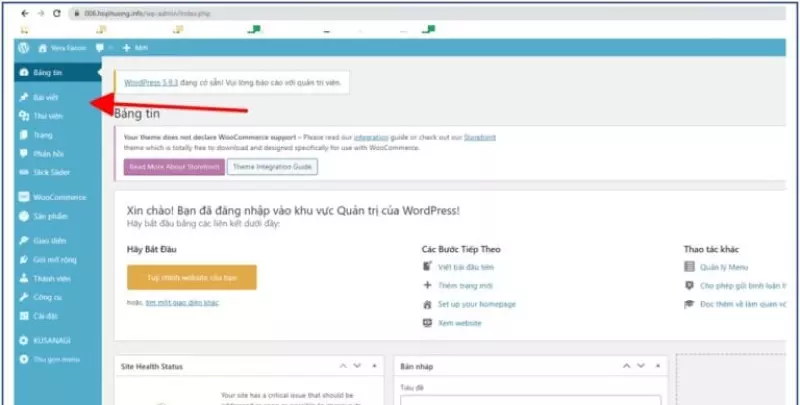
Màu chủ đạo của trang quản trị web.
Bước 1: Ở màn hình trang Admin, Quý khách nhấn chọn Thành viên.
Bước 2: Chọn Tất cả người dùng, xuất hiện màn hình thêm tất cả người dùng.
Bước 3: Đi tới người dùng mình muốn chỉnh sửa màu, nhấn chỉnh sửa.

Bước 4: Xuất hiện màn hình mới, đi tới phần tone màu trang quản trị, tick vào chọn tone màu.
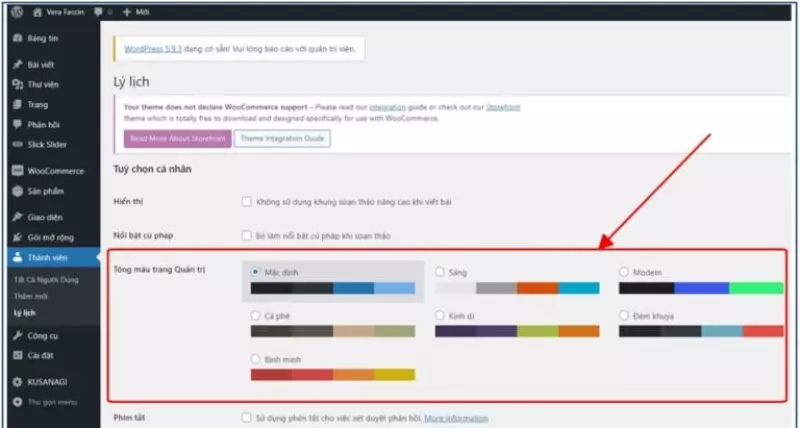
Chọn tone màu trang quản trị.
Bước 5: Nhấn Cập nhật hồ sơ để hoàn thành.
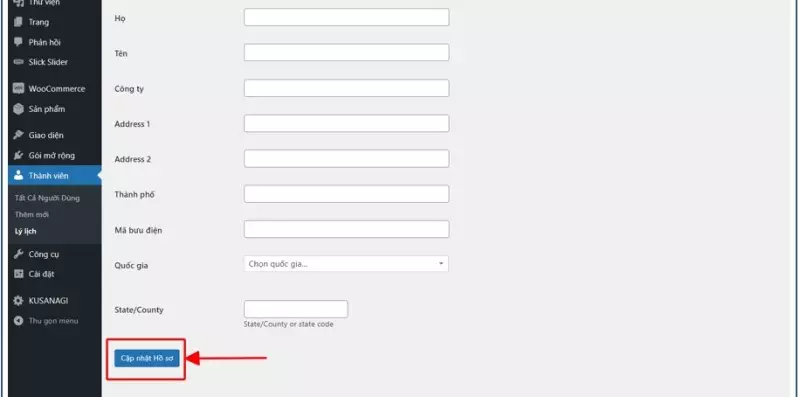
Nhấn Cập nhật hồ sơ để hoàn thành.
4. Trang chủ
4.1 Thay đổi, thêm mới Slick Slider trong theme006
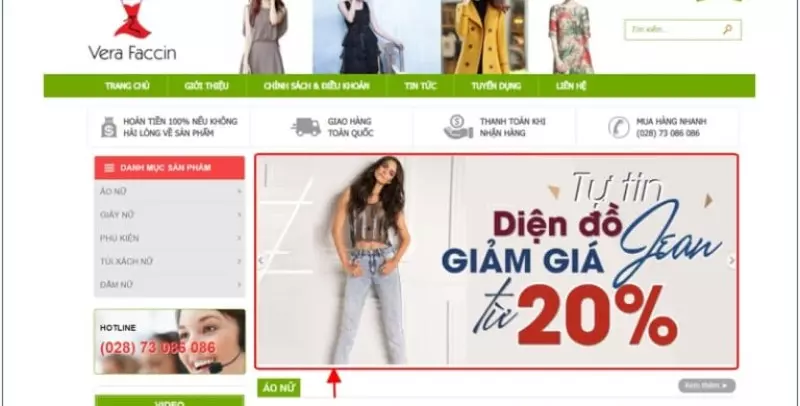
VỊ trí Slick Slider trong theme006
Trong trang quản trị website chọn Slick Slider
- Để thêm mới slick Slider thì chọn Add Slider >> xuất hiện màn hình add slider, đi tới mục Featured image >> nhấn Đặt ảnh đại diện chọn ảnh >> sau đó nhấn Đăng bài viết để hoàn thành.
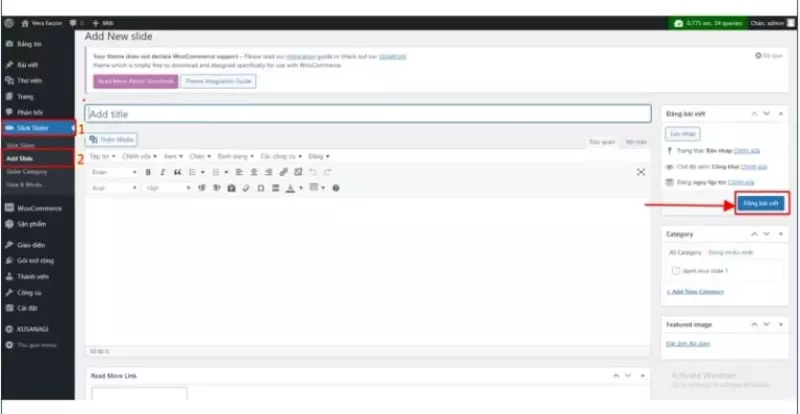
Thêm mới Slick Slider trong theme006
- Để chỉnh sửa: thì chọn Slick Slider >> xuất hiện danh sách slider đã thêm, đi tới slider cần chỉnh nhấn chọn chỉnh sửa >> đi tới mục Featured image, nhấn chọn vào hình để đổi hình >> sau khi đổi hình xong nhấn cập nhật để hoàn thành việc chỉnh sửa
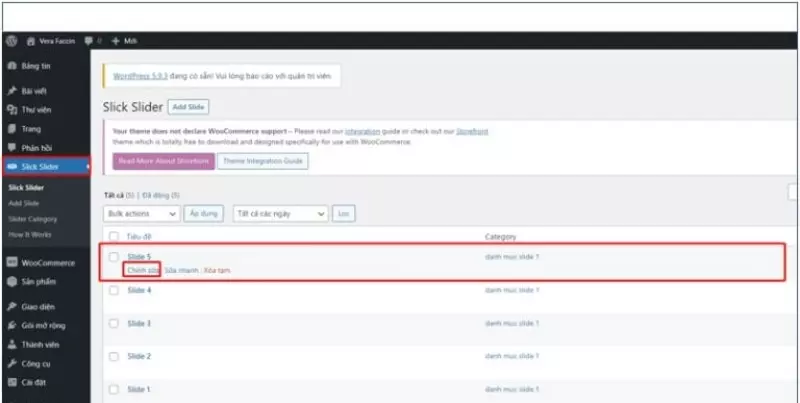
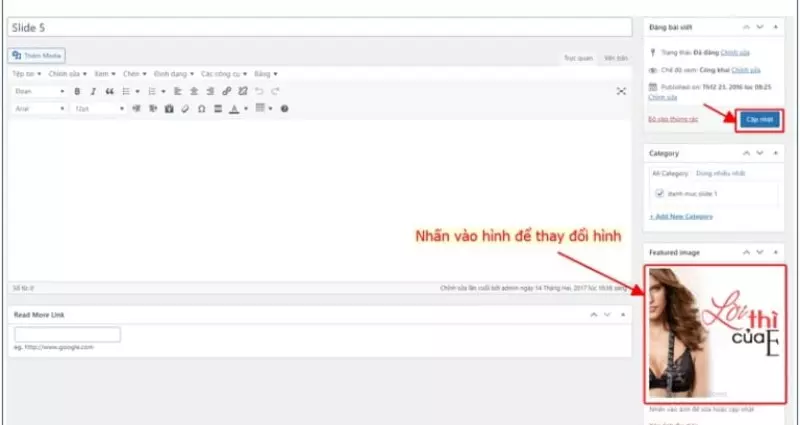
4.2 Thay đổi sản phẩm hiển thị ở trang chủ.
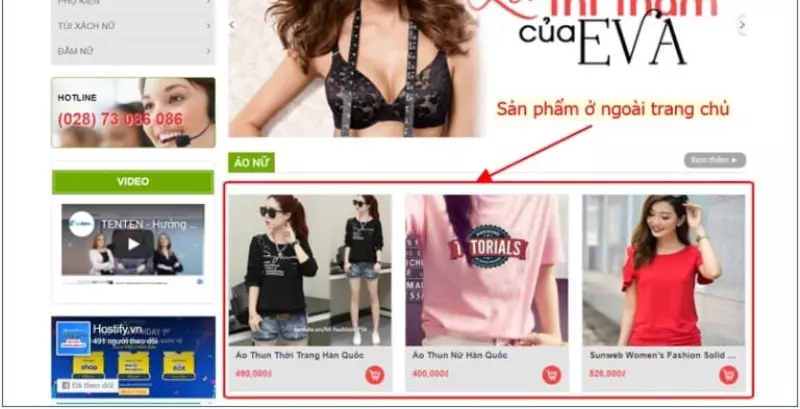
Sản phẩm hiển thị ở trang chủ
Ở ngoài trang chủ sẽ lấy 3 sản phẩm mới nhất của từng danh mục để hiển thị ở ngoài trang chủ theme006
Để thay đổi sản phẩm hiển thị ngoài trang chủ thì có 2 cách:
- Cách 1 : Chỉnh sửa lại ngày đăng sản phẩm thành ngày gần nhất hiên tại. Chọn Sản phẩm >> đi tới sản phẩm muốn chỉnh, chọn Sửa nhanh >> xuống mục thời gian chỉnh lại thời gian mới nhất >> nhấn Cập nhật

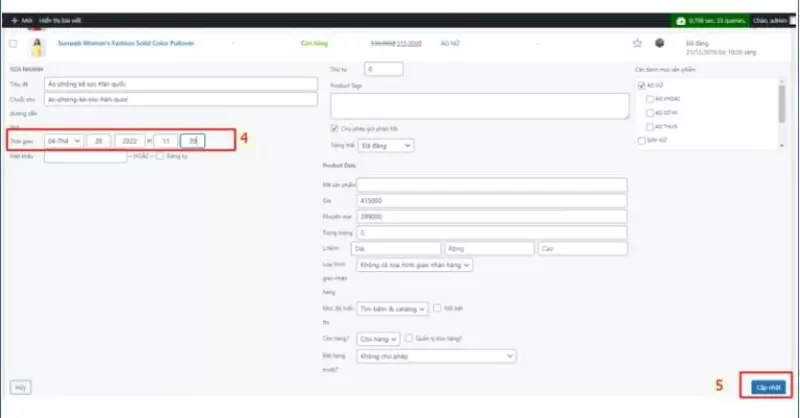
- Cách 2: Đăng sản phẩm mới: Chọn Sản phẩm >> Add product >> xuất hiện màng hình mới để nhập thông tin sản phẩm >> kiểm tra lại thời gian để đăng là mới nhất chưa >> nhấn chọn Đăng bài viết để hoàn thành.
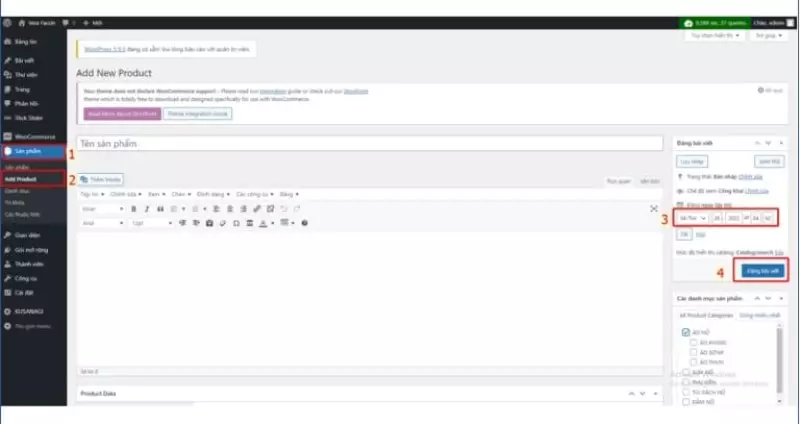
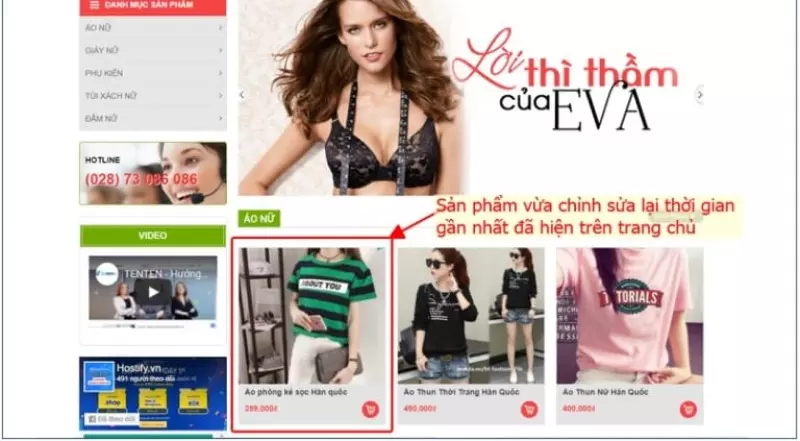
4.3 Chỉnh danh mục.
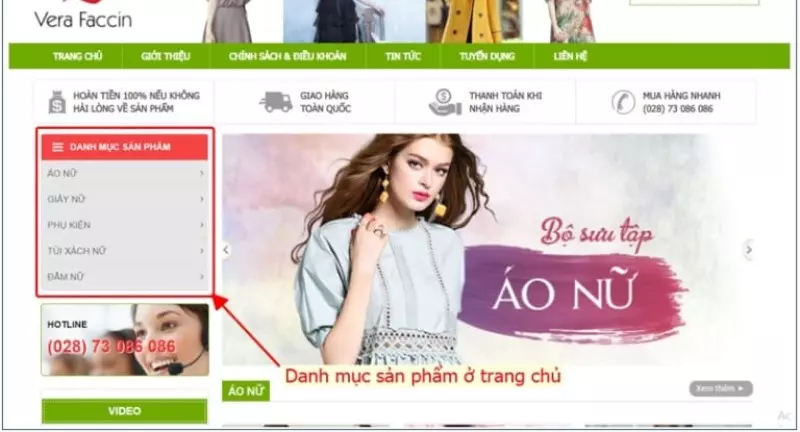
Trong trang quản trị website chọn Sản phẩm >> Danh mục.
- Thêm mới danh mục: đi tới mục Add New Product Category, nhập thông tin vào >> chọn Trống ở mục Parent Product Category >> nhấn Add New Product Category.
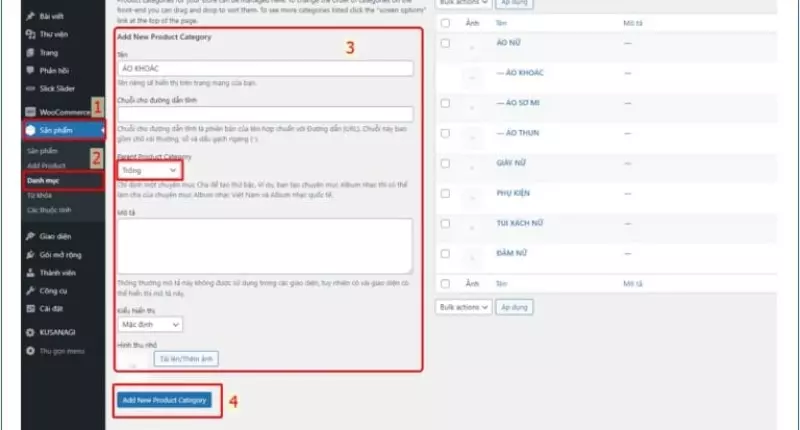
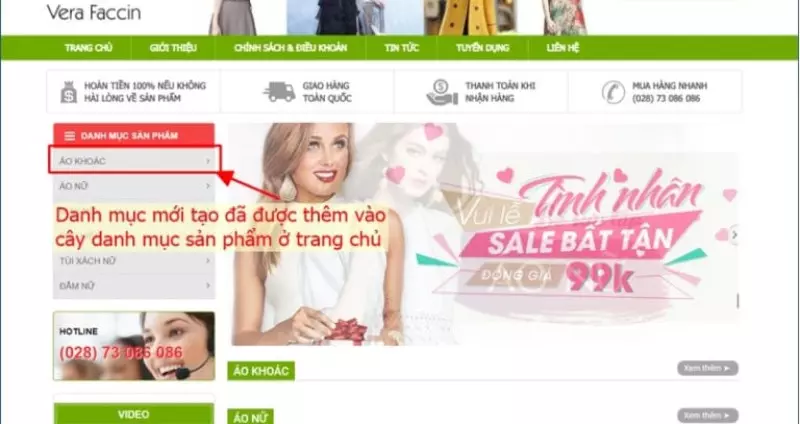
- Xóa chỉnh sửa danh mục: đi tới danh sách danh mục bên phải, đến danh mục muốn xóa >> nhấn xóa, nếu chỉnh sửa thì nhấn chỉnh sửa.
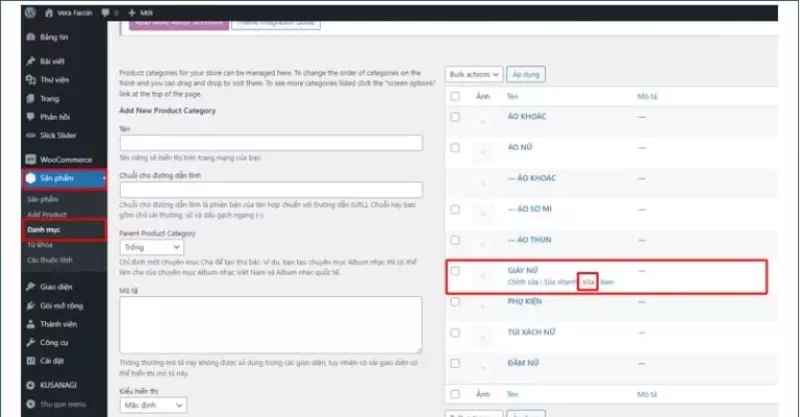
4.4 Thay đổi Sidebar.
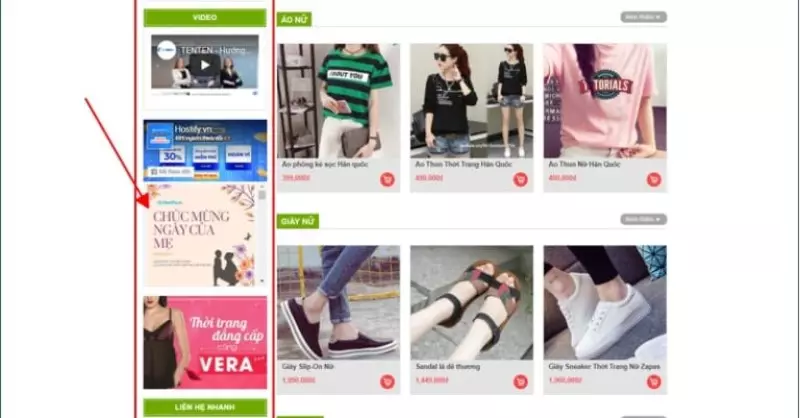
Trong trang quản trị website chọn Cài đặt >> Cài đặt trang chủ >> xuất hiện màn hình để mình chỉnh sửa.
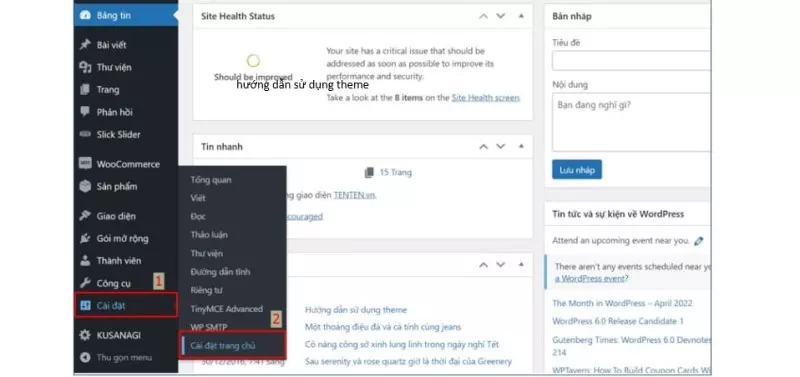
- Hotline
- Hotline 2 ( Mục này đi theo mục Hotline)
- Link Fanpage
- Link hình Quảng cáo 2 ( nhập đường link hình ảnh trong source vào)
- Mã nhúng video: Dán mã nhúng video vào, cách lấy mã nhúng video từ youtube
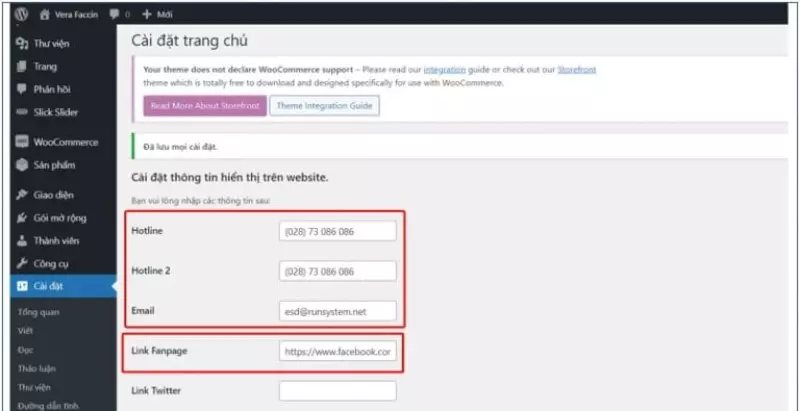
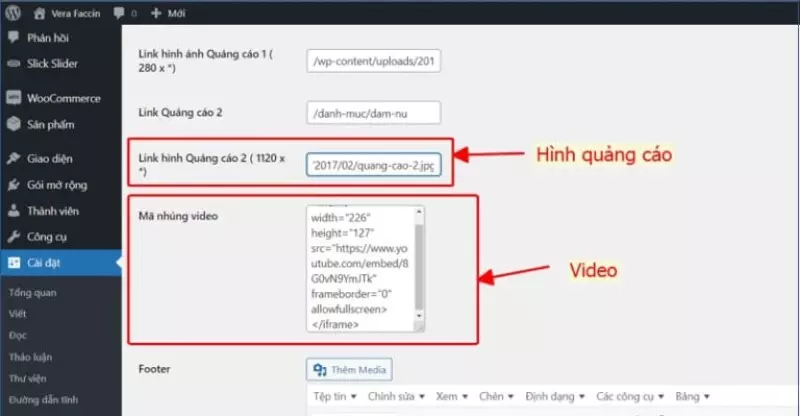
Sau khi chỉnh xong nhấn Lưu thay đổi để hoàn thành
5. Bài viết trong theme006.
5.1 Tạo bài viết mới.
Trong trang quản trị website Quý khách chọn Bài viết >> Viết bài mới >> xuất hiện màn hình viết bài.
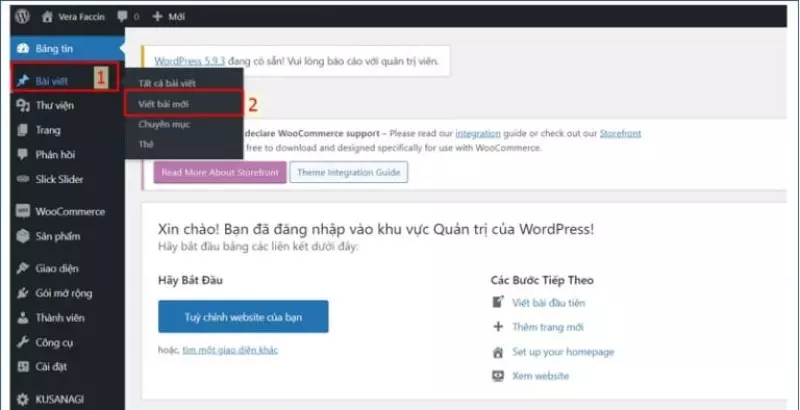
- Add title: Tiêu đề bài viết
- Phần nhập nội dung bài viết
- Chuyên mục
- Thẻ
- Featured image: Ảnh đại diện
- Excerpt
- ……
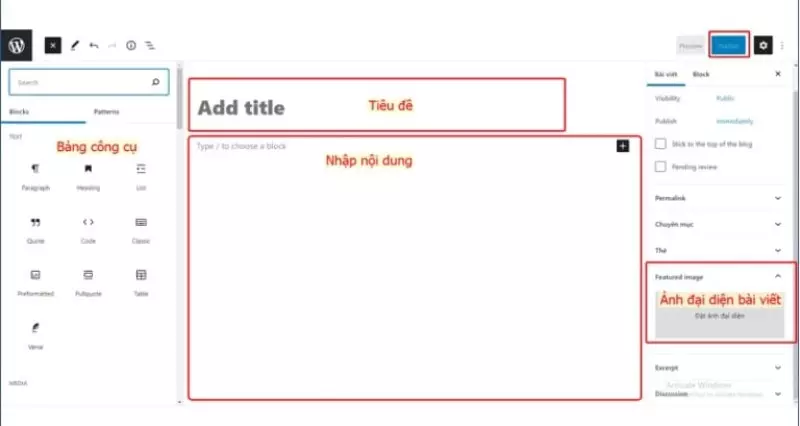
Sau khi viết bài xong nhấn Publish để đăng.
5.2 Chỉnh sửa, xem bài viết theme006
Trong trang quản trị website Quý khách chọn Bài viết >> Tất cả bài viết >> xuất hiện màn hình chứa danh sách bài viết, rê chuột tới bài viết chọn chỉnh sửa >> đi vào màn hình chỉnh sửa bài viết >> nhấn update sau khi chỉnh sửa xong.
Xem thử bài viết thì nhấn Preview .
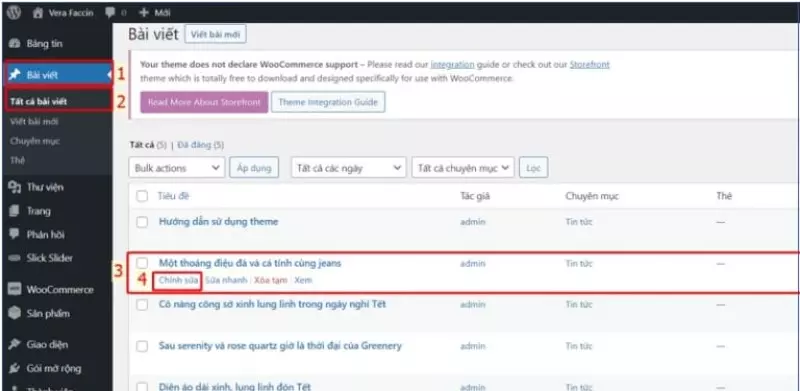
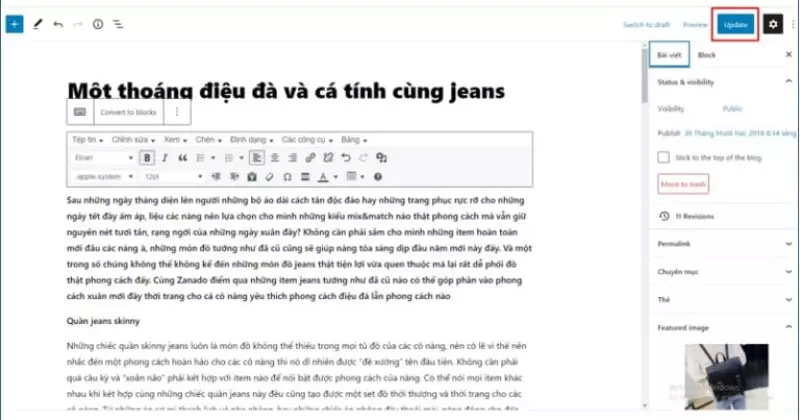
5.3 Tạo chuyên mục ở phần bài viết.
Quý khách Chọn Bài viết >> Chuyên mục,
Đi tới phần thêm chuyên mục >> nhập thông tin vào >> nhấn Thêm chuyên mục để thêm vào.
Bên phải màn hình sẽ hiển thị danh dách chuyển mục đã đc tạo.
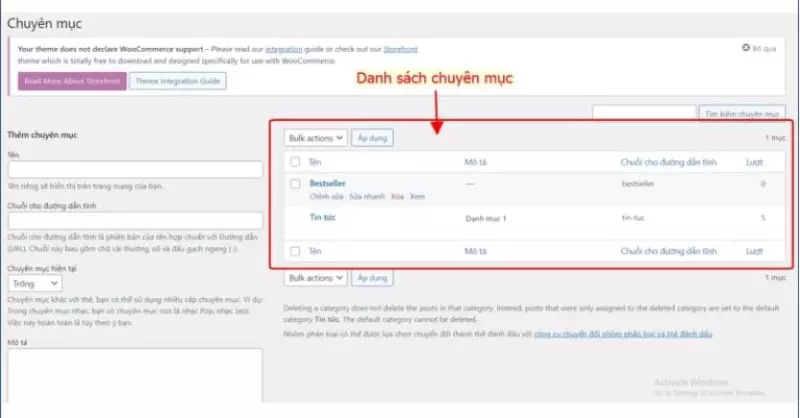
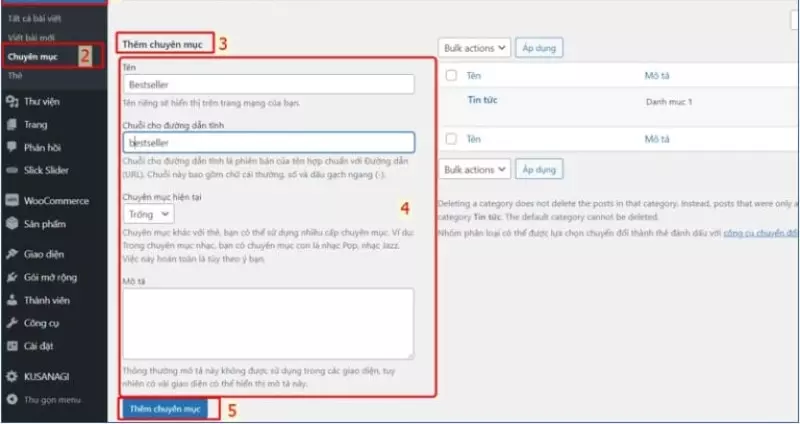
5.4 Tạo thẻ trong bài viết.
Quý khách chọn Bài viết >> Thẻ,
Đi tới phần Thêm thẻ >> nhập thông tin vào >> nhấn Thêm thẻ để thêm vào.
Bên phải màn hình sẽ hiển thị danh sách thẻ đã được tạo.
6. Trang trong theme006
6.1 Thêm trang
Trong trang quản trị website Quý khách chọn Trang >> Thêm trang mới >> xuất hiện màn hình nhập nội dung trang .
Nhấn Publish đển đăng trang lên .
7. Sản phẩm
7.1 Tạo sản phẩm trong theme006
Quý khách chọn Sản phẩm >> Add product >> xuất hiện màng hình mới để nhập thông tin sản phẩm >> nhấn chọn Đăng bài viết để hoàn thành.
7.2 Tạo danh mục sản phẩm
Trong trang quản trị website Quý khách chọn Sản phẩm >> Danh mục >> đi tới mục Add New Product Category, nhập thông tin vào >> chọn Trống ở mục Parent Product Category >> nhấn Add New Product Category.
Hy vọng những kiến thức trong bài viết này giúp bạn sử dụng theme006 tại Hostify dễ dàng hơn. Cần hỗ trợ thêm, Quý khách có thể liên hệ theo Hotline 0247 1012 369 hoặc email hotro@hostify.vn.
Chúc Quý khách thành công!
Đăng ký Website mới tại đây >>> Giải pháp website trọn gói Hostify
Thông tin liên hệ tư vấn:
- Website:www.hostify.vn
- Liên hệ Kỹ thuật: 0247 1012 369 (Phím 2)
- Facebook: www.facebook.com/hostify.vn

















